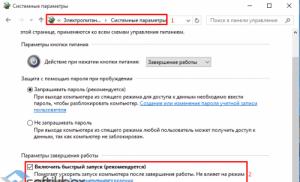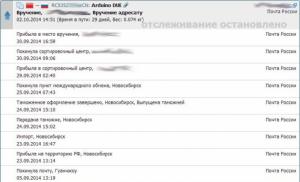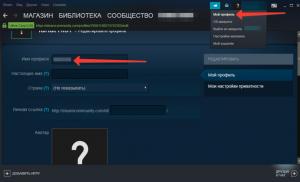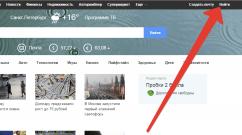Как открыть файл APK на компьютере. Как установить APK файлы на Android
Не всегда в магазине Google можно найти нужное приложение для мобильного гаджета с Андроид. Иногда возникает потребность в утилите из стороннего источника, которая может быть инсталлирована после скачивания специального файла АПК. Далее рассмотрим, что представляют собой данные с указанным расширением и как установить APK на Андроид.
Что представляет собой архив АПК
Аббревиатура расшифровывается как Android Package и является по сути обычным архивом с исполняемым и всеми необходимыми для работы файлами. После более внимательного изучения его структуры можно уже подробнее узнать, что такое APK:
- Раздел META-INF включает данные о контрольных суммах всех файлов, сертификатах.
- LIB - папка с linux-библиотеками для процессоров различных мобильных устройств, например, ARMv6 и v7, mips и др.
- AndroidManifest.xml (т. н. файл манифест) - конфигурационный файл утилиты с ее описанием, именем, версией и другими подобными данными.
- Classes.dex - главная часть архива APK для Андроид с исполняемым кодом программы.
Посмотреть структуру этих данных можно самостоятельно, если знать, чем открыть APK. На самом деле никакого дополнительного софта для этого на ПК скачивать вам наверняка не придется. Эти данные по сути представляют собой ZIP-архив, поэтому открыть их может любой установленный в системе архиватор - WinRAR, 7-Zip и др.
Как настроить гаджет для установки АПК-архива
По умолчанию в Android возможность устанавливать программы из иных источников помимо Google Play отключена. Далее рассмотрим, как запустить данную функцию, но при этом нужно понимать, что риск пропустить троянец в свое устройство вы этими действиями многократно увеличиваете. Итак, чтобы разрешить установку APK файлов на Андроид:
Появится окошко с предупреждением об уязвимости системы для атак после соответствующего изменения настроек. Подтвердите свое решение, после чего вы сможете установить APK файл из любого источника на ваш мобильный девайс.
Далее опишем, как установить программу не из магазина Google. Чаще всего APK файлы инсталлируются на мобильные гаджеты при помощи стандартного файлового менеджера или подобной утилиты с возможностью запускать установку приложений. Для этого на устройстве можно использовать, например, популярные проводники ES File Explorer или ASTRO File Manager. Далее:

Далее запустите процедуру инсталляции, а все остальное система сделает автоматически. Еще раз напомним, что ознакамливаться с разрешениями для программ при установке APK на Android из сторонних источников нужно внимательно, т. к. в них утилиты зачастую не проверяются на наличие вредоносного кода. Следовательно, простой «фонарик» ни при каких обстоятельствах не должен иметь доступа, например, к вашим СМС.
Использование менеджера приложений
Это специальные приложения для мобильных гаджетов, максимально упрощающие инсталляцию мобильной программы на Андроид из любых источников. Например, удобно использовать очень небольшой и быстрый установщик «Установка (Install APK)». Он имеет следующие возможности:
- Автосканирование памяти гаджета на наличие установочных дистрибутивов;
- Пакетная установка или удаление нескольких выбранных программ;
- Возможность инсталляции мобильных утилит как с внешней карты устройства, так и из Google Play.

Словом, основное преимущество установщика состоит в наличии автосканирования и в отсутствии необходимости искать скачанное расширение в проводнике.
Установка сторонних утилит через компьютер
Опишем, как устанавливать скачанный дистрибутив на Андроид с компьютера без загрузки его на SD-карту. Для этого на телефоне не нужно даже наличия root-прав. Но для этого предварительно придется немного изменить настройки девайса:
- В общих настройках телефона откройте раздел «Параметры разработчика».
- Напротив строчки «Отладка по USB» поставьте флажок.

После этого для работы со смартфоном установите Windows-приложение InstAllAPK и подключите гаджет по USB к лэптопу или ПК в режиме зарядки (не нужно подключать его как накопитель). Перед тем, как кликать по ярлыку утилиты на рабочем столе, «разбудите» подключенный посредством кабеля телефон (чтобы светился дисплей). Далее:


Многие интересуются, как можно установить apk-файл на Андроид. Это требуется, когда классические функции гаджетов надоедают. Именно в таких случаях у пользователей и возникает стремление установить исполняемый файл на Андроид. Желать расширить функционал - это вполне нормально. Поставить АПК на свой гаджет можно несколькими способами. Как все распаковывать, запускать и открывать, расскажем подробнее.
Менеджеры - файловый и приложений
Data-lazy-type="image" data-src="http://androidkak.ru/wp-content/uploads/2017/05/ES-File-Explorer-1024x1024-150x150.png" alt="Программа ES File Explorer" width="150" height="150" srcset="" data-srcset="http://androidkak.ru/wp-content/uploads/2017/05/ES-File-Explorer-1024x1024-150x150..png 300w, http://androidkak.ru/wp-content/uploads/2017/05/ES-File-Explorer-1024x1024-768x768..png 958w, http://androidkak.ru/wp-content/uploads/2017/05/ES-File-Explorer-1024x1024-120x120..png 30w, http://androidkak.ru/wp-content/uploads/2017/05/ES-File-Explorer-1024x1024.png 1024w" sizes="(max-width: 150px) 100vw, 150px">
 Установка APK на Android при помощи файлового менеджера является самым распространенным способом. Понадобится только закинуть APK файлы на SD-карту. После этого нужно взять любой удобный файловый менеджер, на котором есть возможность устанавливать приложения.
Установка APK на Android при помощи файлового менеджера является самым распространенным способом. Понадобится только закинуть APK файлы на SD-карту. После этого нужно взять любой удобный файловый менеджер, на котором есть возможность устанавливать приложения.
Рекомендуется воспользоваться программой ES File Explorer. Кроме того, можно запустить ASTRO File Manager. Сделать это нетрудно, поэтому вряд ли у пользователя возникнет вопрос о том, как устанавливать приложения.
Далее нужно запустить программу, найти файлы APK (так называется расширение) и раскрыть классическим установщиком Android. Программы устанавливаются и без использования подобных менеджеров. Достаточно воспользоваться обычным браузером и выбрать нужное. Сама настройка весьма проста.
Можно воспользоваться и менеджером приложений для установки файлов APK. Таких программ множество, они сделаны, чтобы упростить работу с информацией данного вида. Рекомендуется воспользоваться Slide Me Mobentoo App Installer. Распаковать ее нетрудно, как и использовать. Программа быстро сканирует SD-карту гаджета и отображает список найденных APK.
Установочный экзешник на Андроиде работает без проблем, поэтому с установкой приложений справится любой пользователь.
Установка с компьютера
Data-lazy-type="image" data-src="http://androidkak.ru/wp-content/uploads/2017/05/micro-usb-cable-1.5m-150x150..5m-150x150..5m-120x120.jpg 120w" sizes="(max-width: 150px) 100vw, 150px">
 Перекидывание APK на Андроид с компьютера - один из самых практичных и удобных способов. Открыть такой формат приложения в этом случае будет проще всего. Все, что понадобится, - кабель USB и программа InstallAPK. Куда ее установить? Конечно же, на компьютер.
Перекидывание APK на Андроид с компьютера - один из самых практичных и удобных способов. Открыть такой формат приложения в этом случае будет проще всего. Все, что понадобится, - кабель USB и программа InstallAPK. Куда ее установить? Конечно же, на компьютер.
Для установки приложений на Android-устройства используется магазин Play Market. В нем есть практически любой софт, необходимый среднестатистическому пользователю. Но некоторые программы в нем все-таки отсутствуют. Если какого-то софта нет, но он очень нужен, следует отыскать APK-файл с приложением и установить его вручную. Как установить файл APK на Андроид и нужен ли для этого какой-то специальный софт?
Ручная установка APK-файлов
Если вы нуждаетесь в каком-то приложении, которого нет в Play Market, нужно скачать его со стороннего источника. Все программы для Android представляют собой файлы с расширением *.apk, устанавливаемые с каких-либо источников. Архивов с программами в интернете очень много, поэтому нам нужно научиться устанавливать сторонний софт. Для этого понадобится обыкновенный файловый менеджер.
Самый простой способ установить стороннее приложение – скачать его с помощью встроенного браузера . Скачанный файл появится в списке загрузок. Тапнув по нему пальцем, мы запускаем установку. Программа предложит ознакомиться с разрешениями, после чего нам останется нажать на кнопку «Установить». Процедура завершается очень просто – нажимаем на кнопку «Готово» или запускаем установленное приложение сразу же после его инсталляции.
Если ваше Android-устройство известило о том, что установка софта со сторонних источников не допускается, нужно установить в настройках специальную галочку. Она находится в меню «Настройки – Безопасность» и называется «Неизвестные источники». Теперь мы можем с легкостью ставить на свой смартфон или планшет любой сторонний софт.
Одноразовое разрешение на установку приложения из стороннего источника можно задать в момент старта инсталляции – система сама предложит перейти к настройкам и переправит пользователя в нужное меню.
Также вы можете закачать сторонние APK-файлы через компьютер – просто закиньте их в удобную папку во внутреннюю память устройства или на карту памяти . После этого зайдите с помощью файлового менеджера в указанную папку и запустите установку. Если на компьютере или в ноутбуке есть Bluetooth, вы можете передать файл в беспроводном режиме и запустить его инсталляцию с помощью любого файлового менеджера.
Автоматизируем установку APK-файлов
Как устанавливать файлы APK на Андроид с помощью компьютера в полуавтоматическом режиме? Это можно сделать с помощью специального сервиса AirDroid. Устанавливаем клиентскую часть на смартфон или планшет, запускаем. На компьютере запускаем сайт сервиса, а с помощью смартфона фотографируем отображающийся на экране QR-код – устройства соединятся, причем локально.
На экране компьютера вы увидите специальное меню для закачивания APK-файлов и их инсталляции – это очень удобно, так как можно за один сеанс установить большое количество сторонних приложений. Установить APK-файл на Андроид помогут специализированные программы, вроде Install APK от разработчика Rhythm Software.
Программа совмещает в себе установщик и файловый менеджер . Если вы частенько устанавливаете программы из сторонних источников, то она вам обязательно пригодится. Возможности программы:
- Одиночная установка APK-файлов;
- Пакетная установка APK-файлов;
- Сканирование памяти на предмет наличия файлов APK;
- Поиск приложений в памяти смартфона или планшета;
- Показ информации о программах;
- Поиск приложений в Play Market.
Пользоваться программой очень легко – закачайте APK-файлы в память смартфона или на карту памяти, запустите Install APK, найдите загруженные файлы и запустите инсталляцию. Также для этой процедуры можно использовать и многие другие приложения из Play Market.
Устанавливая приложения из сторонних источников, соблюдайте осторожность и не качайте все подряд – это может привести к потере информации и вирусному заражению вашего Android-устройства. Мы рекомендуем сканировать скачиваемые файлы с помощью антивирусных программ.
Установка приложений и игр из магазина Google Play обычно не вызывает сложностей даже у неопытных пользователей. Поскольку процесс установки здесь максимально упрощен, нажал на кнопку «Установить» и приложение установилось.
Однако политика создателя подразумевает и другой способ установки приложений - непосредственно с устройства. Для этого нужно скачать apk-файл , перенести его в устройство и установить. Это сделано для тех пользователей, которые не могут подключиться к Google Play Market . Поэтому сегодня поговорим о том, как в целом проходит этот процесс.
Что нам понадобится :
Само устройство (смартфон или планшет).
Скачанный на компьютер apk-файл
Файловый менеджер, установленный на вашем устройстве.
По умолчанию, на Андроид устройство можно устанавливать APK файлы только из магазина приложений Play Market . Для того чтобы получить возможность устанавливать APK файлы с компьютера , вам необходимо разрешить установку приложений из неизвестных источников. Для этого зайдите в настройки вашего Андроид устройства и перейдите в раздел «Безопасность ».

После этого включите функцию «Неизвестные источники ».

После включения данной функции вы сможете устанавливать любые APK файлы .

После этого Вы копируете файл APK либо в основное устройства, либо на карту памяти.

Для того чтобы завершить установку APK файла с компьютера на Андроид устройство вам необходимо запустить этот APK файл . Для этого вам нужно воспользоваться любым файловым менеджером. Запустите файловый менеджер, откройте папку, в которую скопировали APK файл и запустите его. После запуска APK файла на экране появится окно с предложением установить приложение. Для того чтобы установить APK файл просто нажмите на кнопку «Далее ».

После этого приложения установится на ваше Android устройство . После завершения установки на рабочем столе появится иконка установленного приложения. Также иконка нового приложения появится в списке всех приложений.
Будьте внимательны : если приложение может звонить или отсылать SMS-сообщения, вполне возможно, что оно создано для кражи средств с лицевого счета абонента, поскольку те же СМСки отправляются таким образом, что владелец устройства об этом никогда не догадается, при этом его лицевой счет потихоньку опустошается, ведь сообщения эти - платные.
Как установить apk-файл на Android без файлового менеджера?
Не у всех пользователей имеется файловый менеджер на устройствах. Итак, запускаем любой браузер и в адресной строке пишем следующую фразу: file:///sdcard/ . Таким образом откроется файловая система вашего девайса.


Ну а дальше - дело техники. Нажимаете на apk-файл и устанавливаете его. В нашем случае, правда, при нажатии на файл происходит его загрузка. Затем нужно вызвать шторку и в шторке еще раз нажать на файл для его установки.

В любом случае, проблем это у вас не вызовет.
То наверняка столкнетесь с вопросом открытия дистрибутива приложения, который находится в APK-файле. Или, возможно, вам надо открыть такой дистрибутив для просмотра файлов (например, для последующей модификации). Мы расскажем вам, как сделать и одно, и другое.
Как открыть файл APK на Андроид
Как открывать APK-файлы
Формат APK (сокращение от Android Package) является основным для распространения инсталляторов приложений, поэтому по умолчанию при запуске таких файлов начинается установка программы. Открыть такой файл для просмотра несколько труднее, но все так же осуществимо. Ниже мы распишем методы, которые позволят вам как вскрывать APK, так и устанавливать их.
Способ 1: MiXplorer
В MiXplorer есть встроенный инструмент для открытия и просмотра содержимого APK-файла.
1. Запустите приложение. Проследуйте к папке, в которой находится целевой файл.
2. Одиночное нажатие на APK вызовет следующее контекстное меню.

Нам нужен пункт «Explore », который и следует нажать. Второй пункт, к слову, запустит процесс установки приложения из дистрибутива, но об этом ниже.
3. Содержимое APK будет открыто для просмотра и дальнейших манипуляций.

Хитрость данного способа заключается в самой природе APK: несмотря на формат, он представляет собой модифицированный вариант GZ/TAR.GZ-архива, который, в свою очередь, является модифицированным вариантом сжатых папок ZIP.
В случае, если вы хотите не просмотреть, а установить приложение из установщика, проделайте следующее.
1. Зайдите в «Настройки » и найдите в них пункт «Безопасность » (иначе может называться «Настройки безопасности »).

Зайдите в этот пункт.
2. Найдите вариант «Неизвестные источники » и поставьте напротив него галочку (или активируйте переключатель).

3. Заходите в MiXplorer и перейдите к каталогу, где размещен пакет установщика в формате APK. Тап по нему откроет знакомое вам контекстное меню, в котором уже надо выбрать пункт «Установщик пакетов ».

4. Запустится процесс установки выбранного приложения.

Подобный инструментарий есть и во многих других файловых менеджерах (например, Root Explorer ). Алгоритм действий для другого приложения-проводника практически идентичен.
Способ 2: Total Commander
Второй вариант просмотра APK-файла как архива - , одно из самых навороченных приложений-проводников для Android.
1. Запустите Тотал Коммандер и проследуйте к папке с файлом, который желаете открыть.

2. Как и в случае с MiXplorer, одиночное нажатие на файл запустит контекстное меню с вариантами открытия. Для просмотра содержимого APK следует выбрать «Открыть как ZIP ».

3. Файлы, упакованные в дистрибутив, станут доступны для просмотра и манипуляций с ними.

Для установки APK-файла с помощью Тотал Коммандера проделайте следующее.
1. Активируйте «Неизвестные источники
», как описано в Способе 1.
2. Повторите шаги 1-2, но вместо «Открыть как ZIP
» выбирайте вариант «Установить
».

Способ 3: My APK
Можно ускорить процесс установки приложений из APK-дистрибутива, воспользовавшись таким приложением, как My APK. Это продвинутый менеджер для работы как с установленными программами, так и с их инсталляторами.
1. Включите установку приложений из неизвестных источников методом, описанным в Способе 1.
2. Запустите Май АПК. Вверху в центре нажмите на кнопку «apks
».

3. После непродолжительного сканирования приложение отобразит все имеющиеся на устройстве APK-файлы.

4. Найдите среди них нужный, воспользовавшись кнопкой поиска вверху справа или с помощью фильтров по дате обновления, имени и размеру.

5. Обнаружив APK, который хотите открыть, тапните по нему. Появится окошко расширенных свойств. Ознакомьтесь с ним, если нужно, затем нажмите на кнопку с тремя точками внизу справа.

6. Откроется контекстное меню. В нем нас интересует пункт «Установка ». Нажмите на него.

7. Запустится знакомый процесс установки приложения.

My APK удобен в случае, когда точно неизвестно местоположение APK-файла или у вас их действительно много.
Способ 4: Системные средства
Для установки скачанного APK системными средствами можно обойтись и без файлового менеджера. Делается это так.
1. Убедитесь, что вы включили опцию установки приложений из неизвестных источников (описано в Способе 1).
2. Воспользуйтесь браузером, чтобы скачать APK-файл со стороннего сайта. Когда загрузка будет окончена, нажмите на уведомление в строке состояния.

Постарайтесь не удалять это уведомление.
3. Нажатие на загрузку запустит стандартный для Андроид процесс установки приложения.

Как видите, с этим сможет справиться каждый. Аналогичным образом можно установить и любой другой APK-файл, достаточно лишь найти его на накопителе и запустить.
Мы рассмотрели существующие варианты, с помощью которых можно как просматривать, так и устанавливать APK-файлы на Андроид.